在我们使用电脑的时候,有时候想要查看一下电脑是否处在安全的状态下,这时候我们就可以打开win10的系统安全信息页进行查看,看看是否需要扫描、清理或者杀毒等。养成定期查看......
2024-02-15 217 win10系统查看系统安全详细信息
win10电脑给我们的最大的感觉就是上手简单且有许多的设置可以让我们的工作或是对电脑的管理变得更轻松,比如动态锁功能。动态锁是依托与蓝牙连接的一项功能,它通过我们自己的设备例如手机等和电脑进行蓝牙连接,当我们带着手机远离电脑超过蓝牙可连接范围大概一分钟后,电脑就能自动进入锁屏状态,这大大的提高了我们电脑的安全性,也方便了容易忘记关闭电脑的我们。这时有些小伙伴就会发出疑问,不清楚这个设置在哪里,那么接下来小编就来和大家分享一下win10系统开启动态锁的方法。
1、第一步我们先找到桌面左下角的“开始”键,点击进入,然后选择“设置”选项
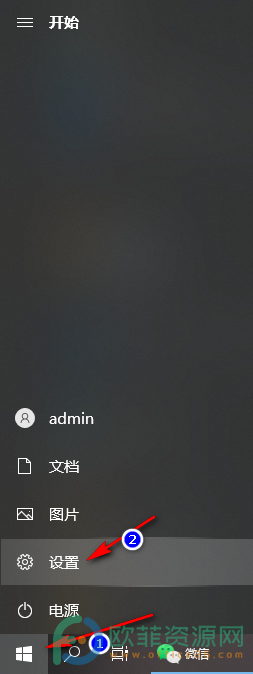
2、第二步,我们进入设置页面后,在页面中找到“账户”这一选项
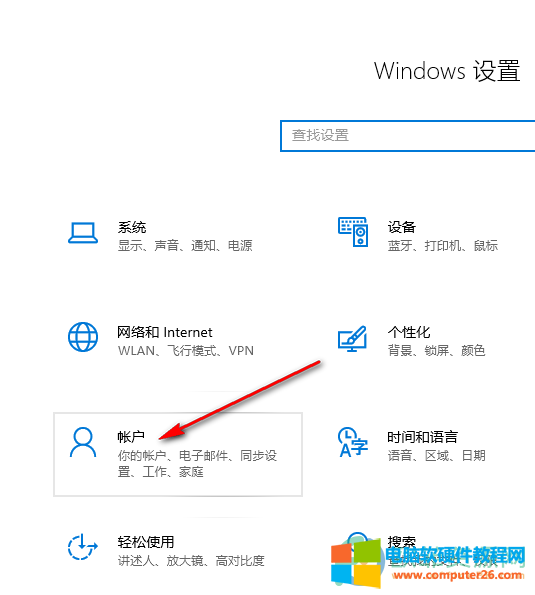
3、第三步,进入账户页面之后,我们在页面左侧找到“登录选项”并点击打开
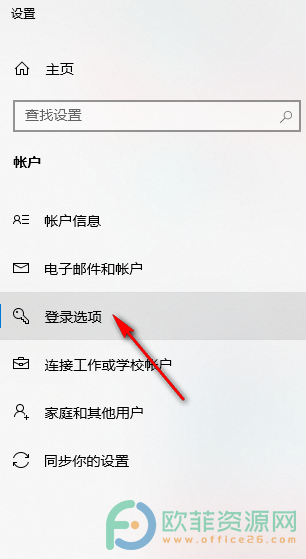
4、第四步,选择“登录选项”之后,我们看向页面右侧,在右侧找到“动态锁”最后将“允许Windows在你离开时自动锁定设备”进行勾选即可
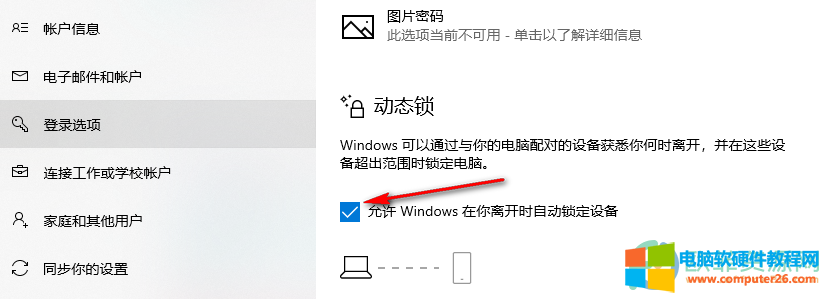
标签: win10开启动态锁
相关文章
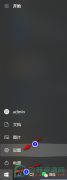
在我们使用电脑的时候,有时候想要查看一下电脑是否处在安全的状态下,这时候我们就可以打开win10的系统安全信息页进行查看,看看是否需要扫描、清理或者杀毒等。养成定期查看......
2024-02-15 217 win10系统查看系统安全详细信息
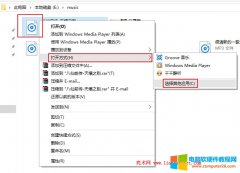
Win10修改设置文件(图片、MP3、rmvb、avi 等)默认打开方式,跟 Windows8 与 Windows7 大部分是相同的,只是有一点小变化,初次设置可 能不知道,就让我们一同来看一看到底有什么变化。......
2023-05-20 496 Win10修改设置文件默认打开方式

; Win11 与 win10 相比,最大的变化是在操作界面上的变化,而且 Win11 的操作比 Win10 方便了许多了,那么有哪些变化呢?一起来和小编看看吧! 一、开始菜单 Win11 的开始菜单较 win10 而言......
2022-12-18 206 win11与win10哪个好 Win11与win10有什么不同

win10 蓝屏提示srttrail.txt无法开机修复方法: 1、开机后如果直接出现自动修复的时候,直接点击高级选项。 2、在高级选项中直接选择命令提示符。 3、在命令提示符中输入 bcdedit.exe /s......
2023-09-20 961 srttrail.txt
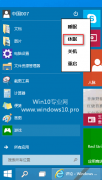
默认情况下,点击Win10开始菜单中的关机选项按钮弹出的菜单中没有休眠选项,但是Win10系统关机选项中却有休眠选项。如图: 那么MS酋长是如何在Win10关机选项菜单中添加休眠选项的呢......
2023-01-23 216 Win10关机选项菜单